win11改为win7图标
随着Windows 11的发布,许多用户对其新颖的图标设计产生了浓厚的兴趣,有些用户依然钟爱Windows 7的经典图标风格。如果您也想将Windows 10的图标改成Windows 11的样式,不妨跟随以下简单的步骤来实现这一目标。
步骤如下:
1.Windows10 1803以上的版本可不像之前版本的Windows10能么单纯,它的图标文件路径不再是\Windows\system32\shell32.dll和imgeres.dll,而是改成了\Windows\imageres.dll.mun和shell32.dll.mun。
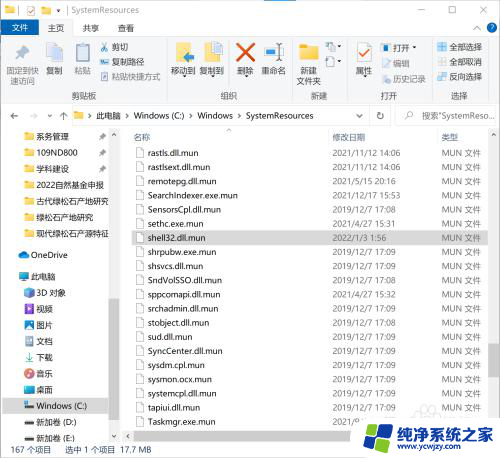
2.首先,将shell32.dll.mun、imageres.dll.mun复制到电脑上(建议放在磁盘根目录上,这样方便查找)然后通过设置-个性化-主题,把win10系统桌面的全部图标前的勾去掉,并按确定。(如果不这样的话会导致变换不完全)
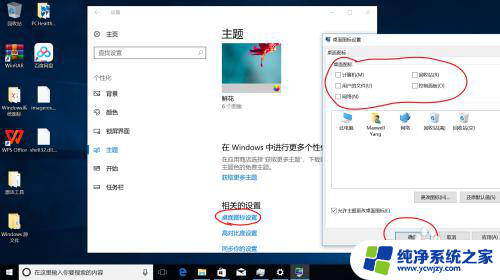
3.打开设置➡“更新和安全”➡“恢复”➡“高级启动”➡单击“立即重新启动”
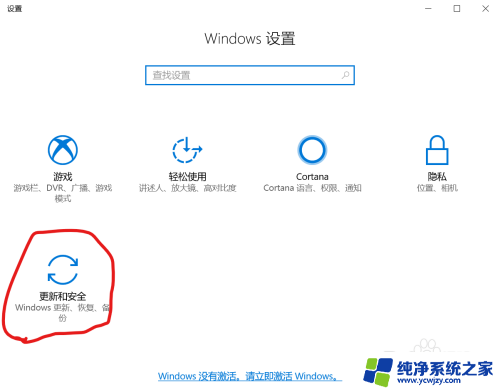
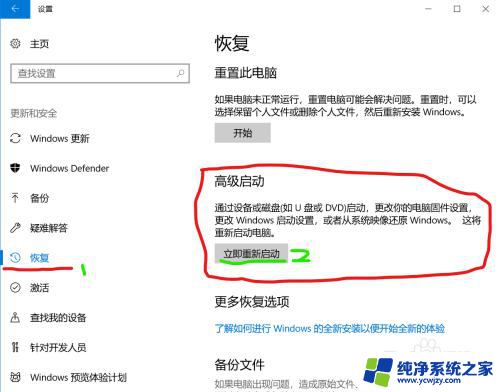
4.电脑重新启动后会显示如下画面
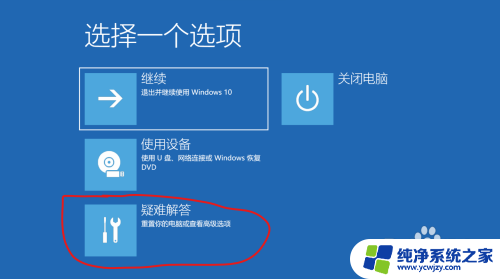
5.单击“疑难解答”➡“高级选项”➡“命令提示符”(可能会让你输入密码)
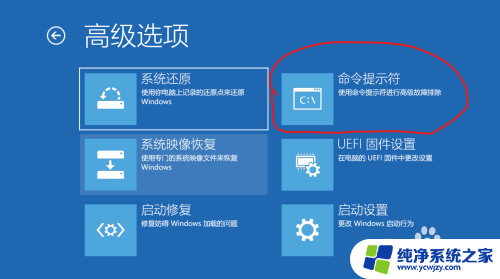
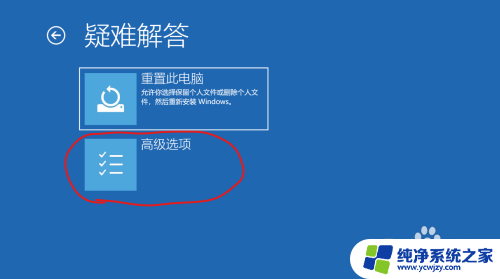
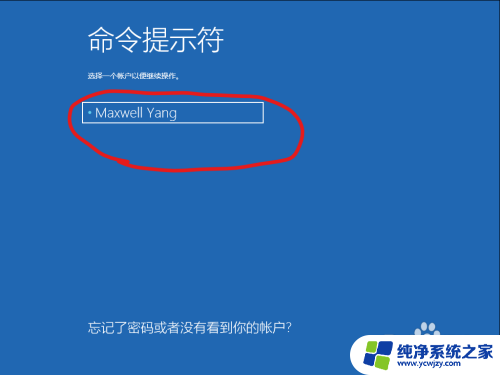
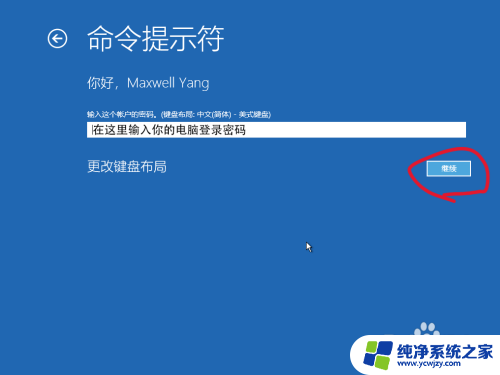
6.在cmd中输入“notepad.exe”,然后依次单击“文件”➡”打开“。在弹出的窗口中把下面的文件类型选择为“所有文件”就可以找到文件路径了(如果你记得你放在哪更好
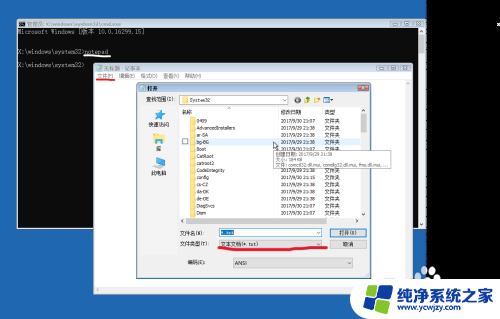
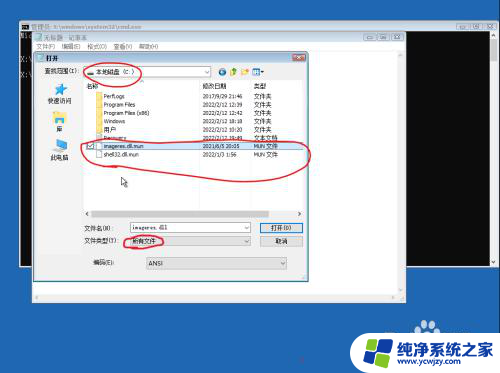
7.返回cmd,输入“copy+(原文件路径)+(目标位置:系统盘卷标\Windows\system32\systemresources)
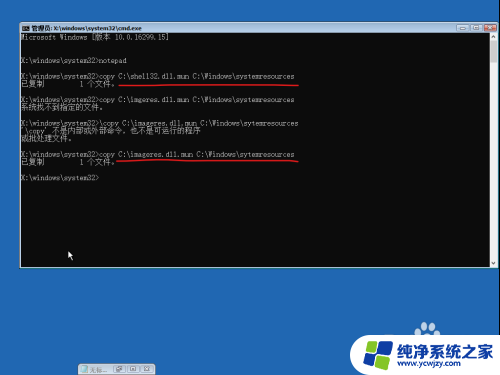
8.在弹出的提示中输入“a”或”yes”,回车即可
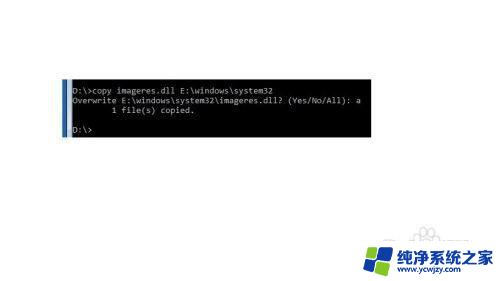
9.重启电脑,一般情况下图标就被更改了
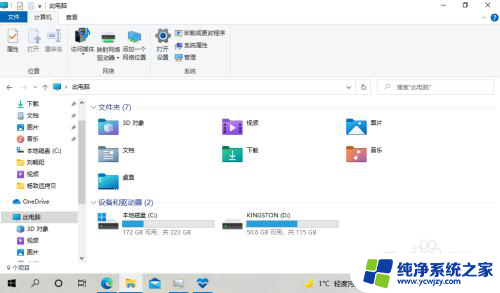
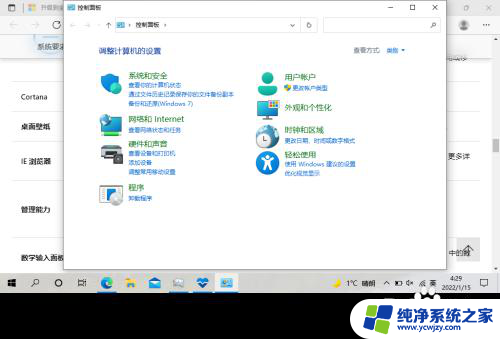
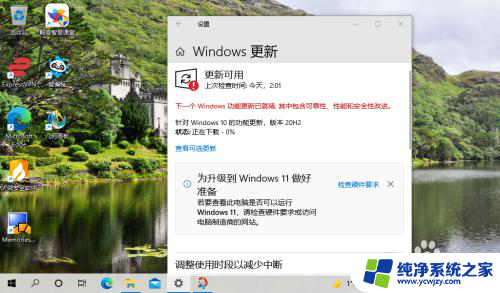
10.可能会出现图标更改不完全的情况,这是因为Windows存在图标文件缓存。一般情况下使用一段时间就好了,或者使用垃圾清理工具清除图标缓存,然后重新启动“explorer.exe”
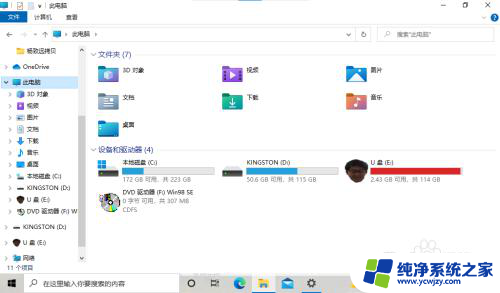
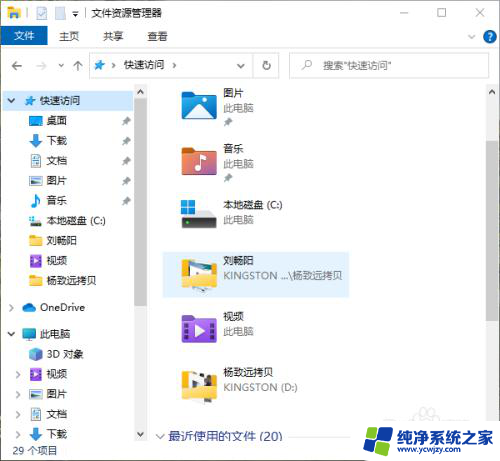
11.当你想改回去时只需重复上述步骤,把Windows10的图标文件换回去就可以了
12.我发现的唯一问题就是使用大图标时文件夹的预览特别奇怪
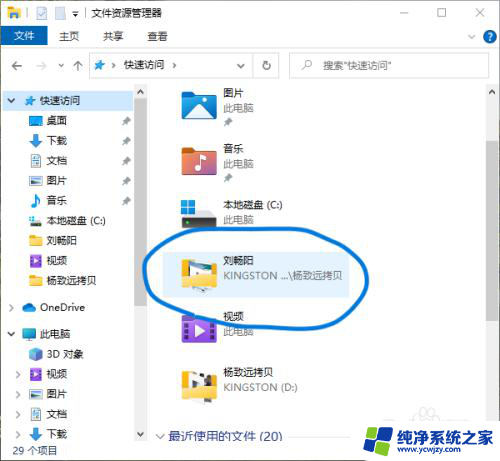
以上就是如何将Win11的图标改回Win7的全部内容,如果你遇到了这个问题,不妨试试以上方法来解决,希望对大家有所帮助。
- 上一篇: win11设置永不休眠
- 下一篇: win11一直卡更新正在进行中
win11改为win7图标相关教程
- win11在我的电脑属性里修改成win10图标 如何将Windows10的图标更新为Windows11的图标
- win11系统重命名图标咋设置 Win11桌面图标修改方法
- 桌面电脑图标大小怎么调整 Win11桌面图标怎么改变大小
- win11更换文件夹图标 如何在Windows 11中更改文件夹的图标
- win11里面怎么把状态栏的小图标变成大图标 win11任务栏图标怎么改变大小
- 出厂windows11改win7 Win11系统降级为Win7系统的最简单步骤
- win11如何修改桌面图标大小
- win11任务栏改大图标
- win11可以将图标改成透明吗?
- win11桌面图标怎么改色
- win11开启讲述人后屏幕没有颜色怎么办
- win11查看计算机名
- win11 桌面备忘录
- 关掉win11自带软件的自动更新功能
- win11禁用 高级启动
- win11清除系统垃圾
win11系统教程推荐
win11系统推荐